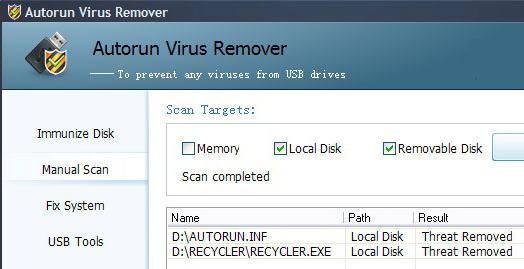Kodėl "Mazil" lėtas? Ką daryti, jei "Mazila" stabdžiai?
Daugelis vartotojų yra susipažinę su naršykle"Mozilla Firefox", kaip vieną iš seniausių, saugiausių ir populiariausių naršyklių apie World Wide Web. Bazinis funkcionalumas "Mazilu" ne užstatyti nieko nereikalinga, ji apima tik labiausiai reikia ir pagrindinė (sąrašų, duomenų sinchronizacija, sukurti katalogus, paskirstytus pagal žymeles, paiešką pritaikymas ir pranešimo sistemų, ir tt). Įdiegti papildomą plėtinį, suteikia galimybę pritaikyti naršyklę, remiantis jų pačių pageidavimus.

Naudojant naršyklę daugeliui žmonių kyla klausimų apie tai, kodėl Mazila sulėtėja, ką šiuo atveju daryti. Galite pagreitinti savo darbą keliais būdais.
Neleistinų papildinių išjungimas
Langelyje matyti įvairių tipų turinįnaršyklė yra įmanoma naudojant plug-ins. Daugelis iš jų yra retai naudojamos. Jų atjungimas žymiai padidins naršyklės greitį ir išspręs problemą, kodėl "Mazil" sulėtės. Tam reikia:
- Viršutiniame meniu pasirinkite skyrių "Įrankiai".
- Atidarykite priedų tvarkyklę.
- "Explorer", esantis šone, perjunkite "skirtuką" Įskiepiai ".
- Išnagrinėkite visų įdiegtų papildinių sąrašą.
- Iššokančiajame meniu pasirinkite "Niekada įjunkite" (jis pakeis savo būseną į "Išjungta") priešingai, jei norite išjungti plug-in.
Jei pageidaujate, bet kuris papildinys gali būti aktyvuotas. Norėdami tai padaryti, pakanka pakeisti iššokančio meniu parinktį "Niekada neįtraukti" į "Visada įjungti" arba "Įtraukti pagal pareikalavimą".
Pašalinti pasirinktinius papildinius
Mozilla Firefox neturi integruotų įrankių, kad atsikratytų nereikalingų papildinių. Tačiau tai galima padaryti naudojant "Windows" operacinės sistemos valdymo skydą.
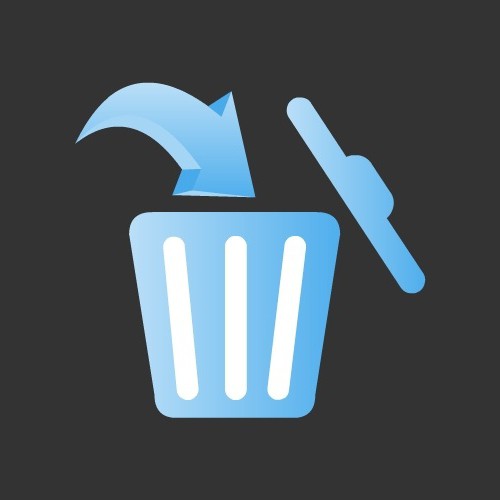
Tam reikės:
- Naudodami mygtuką "Pradėti", atidarykite pagrindinį kompiuterio meniu.
- Eikite į "Valdymo skydą".
- Raskite poskyrį "Programos".
- Spustelėkite nuorodą "Pašalinti programas".
- Sąraše suraskite papildinį ir pažymėkite jį pele.
- Viršutiniame meniu yra galimi veiksmai, kuriuos galima atlikti su programa.
- Pasirinkite "Ištrinti".
- Komunalinė programa ir visos jos komponentai bus ištrinti iš kompiuterio, taigi ir iš naršyklės.
Kai kurie papildiniai turi savo programinę įrangą, kuri leidžia juos ištrinti, jei dėl to "Mozilla" yra labai lėta.
Išjungti įdiegtus plėtinius
Yra daug įvairių pratęsimų"Mozilla Firefox", kurios įdiegimas gali žymiai padidinti naršyklės (Ad Blocker, parsisiųsti vaizdo ir muzikos paslaugų prieiga prie socialinių tinklų ir tt) funkcijas. Tačiau nereikia pamiršti, kad funkcionalumo padidinimas dėl įdiegtų plėtinių veda prie to, kad "mova" stabdžiai. Ką daryti šiuo atveju? Turite juos išjungti. Tam reikia:
- Skiltyje "Įrankiai" pridedamame meniu atidarykite skirtuką "Plėtiniai".
- Savo ruožtu pasirinkite visus elementus, kuriuos norite išjungti.
- Prieš kiekvieną plėtinį, spustelėkite mygtuką "Atsijungti".
- Norėdami atlikti pakeitimus, turite paleisti naršyklę iš naujo.
"Mozilla Firefox" lėtėja? Spartinkite naršyklę, išvalydami talpyklą
Kartais, norint padidinti naršyklės veikimo parametrus, pakanka ištrinti laikinąją atmintį.

Jums reikės atlikti šiuos veiksmus:
- Skiltyje "Įrankiai" eikite į poskyrio "Nustatymai".
- Spustelėkite skirtuką "Privatumas".
- Spustelėkite nuorodą "Trinti savo neseniai istoriją".
- Atidarytame lange pažymėkite langelį "Talpyklos".
- Spustelėkite mygtuką "Ištrinti dabar".
Išvalyti visą naršyklės istoriją
Vartotojai dažnai turi klausimą:kodėl naršyklė "Mazil" sulėtėja. Galite pagerinti naršyklės našumą šiais būdais: ištrindami visą naršyklės istoriją. Norėdami tai padaryti, turite atlikti keletą veiksmų:
- Naršyklės lango viršuje esančiame skydelyje eikite į skiltį "Žurnalas".
- Pažymėkite elementą "Ištrinti naujausią istoriją" (atsivers naujas langas).
- Išskleidžiamajame meniu eilutėje "Ištrinti" pasirinkite "Visi".
- Spustelėkite mygtuką "Ištrinti dabar".
Keisti paleisties nustatymus, sukurdami "Prefetch" aplanką
Pakeiskite tinkamus paleisties nustatymusžymiai padidins "Mozilla Firefox" greitį, o klausimas, kodėl naršyklė lėtėja, išnyks. Norėdami tai padaryti, atlikite šiuos veiksmus:
- Raskite nuorodą "Mazilas" kompiuterio darbalaukyje.
- Paspauskite ant jo dešiniuoju pelės mygtuku norėdami atidaryti kontekstinį meniu.
- Pasirinkite elementą "Ypatybės".
- Naujame lange pereikite prie "Mygtuko" skirtuko.
- Į eilutę "Objektas" nurodyto adreso pabaigoje po kabučių pridėkite žodį "prefetch".
- Spustelėkite "Gerai", jei norite išsaugoti pakeitimus.

Kitą kartą paleidus naršyklę, visa informacija apie tai sistema automatiškai išsiųs į "Prefetch" aplanką. "Mazil" sulėtėja? Ką daryti, mes minėjome aukščiau.
Paspartinkite naršyklės nustatymų minimizavimą ir išplėtimą
Jei ankstesni variantai neveikia, o "mova" vis dar veikia lėtai, galite pabandyti šį metodą:
- Pradėkite naršyklę.
- Adreso juostoje įveskite šią užklausą: about: config. Paspauskite "Enter" klavišą.
- Bus rodomas perspėjimo langas, kuriame spustelėsite mygtuką "Aš žada, kad būsiu atsargus".
- Rodomas visų naršyklės nustatymų sąrašas.
- Iš tuščios vietos dešiniuoju pelės mygtuku spustelėkite.
- Susidariusiame kontekstiniame meniu pasirinkite elementą "Sukurti", poskyrį "Loginis".
- Naujame lange įveskite šį parametrą eilutėje "Įveskite konfigūracijos pavadinimą": config.trim_on_minimize.
- Patvirtinkite savo veiksmus spustelėdami mygtuką "Gerai".
- Kitame lange pasirinkite vertę "false" ir spustelėkite "OK".
- Uždarykite naršyklę ir patvirtinkite pakeitimus iš naujo paleisdami kompiuterį.
Atlikus tokius paprastus veiksmus, klausimas, kodėl "Mozilla Firefox" naršyklė yra lėta, nebepasielgs.
Sukurkite naują profilį
Ilgo "Mazilla" apkrovos atveju naujo profilio sukūrimas su "-p" mygtuku padės jį pagreitinti. Tam reikės:
- Dešiniuoju pelės mygtuku spustelėkite naršyklės nuorodą darbalaukyje.
- Išplėstinės funkcijos meniu eikite į "Ypatybės" skiltį.
- Skirtuke "Etiketė" raskite eilutę "Objektas".
- Pakeiskite adresą, pridėdami vertės pabaigoje "-p" (be kabučių).
- Dėl pakeitimo linija bus tokia: C: Program FilesMozilla Firefox.exe -p
- Spustelėkite mygtuką "Gerai".

Dabar galite pradėti kurti naują profilį:
- Pradėkite naršyklę spustelėdami atitinkamą nuorodą.
- Atidaromas langas "Pasirinkite vartotojo profilį".
- Spustelėkite mygtuką "Sukurti".
- Vykdykite naujojo profilio vedlio užrašus.
Kai procesas bus baigtas, senąjį profilį galima ištrinti, kaip ir ištrynus parinktį "-p".
"Windows" registro nustatymų keitimas
Ieškant atsakymo į klausimą, kodėl tai trukdo"Yandex" į "Mazil" ir ne tik galite susidurti su tokiu metodu kaip keisti registro nustatymus, ty pašalinti vieną iš jo šakų. Norėdami tai padaryti, jums reikia:
- Dialogo lange Vykdyti paleiskite registro komandą "regedit".
- Naudodamiesi "Explorer", suraskite filialą "MozillaPlugins" tokiu keliu: [-HKEY_LOCAL_MACHINESOFTWARE].
- Išvalykite registro raktą, naudodami funkciją "Ištrinti" kontekstinio meniu.
Po to reikės atlikti šiuos veiksmus:
- Sukurkite tekstinį dokumentą, naudodami "Notepad" programą.
- Pervardyti.
- Pavadinime po taško įrašykite "cmd" reikšmę (be kabučių).
- Dokumentas tipas tekstas [-HKEY_LOCAL_MACHINESOFTWAREMozillaPlugins] [-HKEY_LOCAL_MACHINESOFTWAREWow6432NodeMozillaPlugins].
- Išsaugoti pakeitimus.
- Paleiskite failą.
- Atidaryti Mozilla Firefox naršyklėje bet kurioje svetainėje su vaizdo įrašais ar animacijomis.
- Patvirtinkite raginimą įdiegti papildinį.

Kodėl Mazila sulėtėja? Kaip galėčiau paspartinti trečiųjų šalių įrankius?
Norėdami pagreitinti naršyklės paleidimą ir optimizuoti jo atmintį, pakanka "SpeedyFox" ir "Firetune". Štai ko jums reikia:
- Atsisiųskite komunalines paslaugas ir įdiekite jas savo kompiuteryje.
- Uždaryti "Mazilu".
- Paleiskite programą SpeedyFox.
- Spustelėkite mygtuką "Greitinti mano" Firefox ".
- Ši programa automatiškai pakeis naršyklės nustatymus.
- Baigę procesą, atidarykite "Firetune" programą.
- Pasirinkite elementą "Greitas kompiuteris / greitas prisijungimas".
- Spustelėkite mygtuką "Konfigūruoti".
- Kai konfigūracija bus baigta, iš naujo paleiskite kompiuterį.
Klausimas, kodėl "Mazila" sulėtėja, nebėra aktualus.
Dar kelios parinktys
Keisti kai kuriuos nustatymus naršyklės konfigūracijos puslapyje padės paspartinti jo veikimą. Tam reikės:
- Adreso juostoje rašyti be kabučių «about: config» ir paspauskite «Įveskite» raktą.
- Iš galimų parametrų sąrašo pasirinkite parametrus, kurių pakeitimas sumažins atminties išlaidas.
- Parametras "naršyklė. Sesija istorija".max_total_viewer »priskirti vertę" 0 "(pagal nutylėjimą yra" 5 ") ir« browser.sessionhistory.max_entries »nustatyta vertė" 10 "(numatytasis" 50 ") ir« browser.sessionstore.internal »- vertė" 20000 " (numatytoji reikšmė yra "10000").
- Pakeiskite nustatymų grupę, atsakingą už puslapių įkėlimo greitį.
- Į eilutę "network.prefetch-next" nustatykite vertę "False".
- "Clause" "network.http.popelining" ir "network.http.proxy.popelining" vertė yra "True".
- Parametras "network.http.popelining.maxrequests" nustato reikšmę "5".
- Atlikę visus pakeitimus iš naujo paleiskite kompiuterį. Klausimas, kodėl "Mazil" lėtėja, nebebus kyla.

Mozilla Firefox naršyklė pakankaFunkcinį navigatorių yra lengva valdyti ir lengva naudoti, ir tai buvo populiarus daugelyje. Dažnai, naudojant ilgą laiką, "Mazila" paleidimo greitis gali smarkiai sulėtinti. Šiuo atveju kiekvienas vartotojas nori sužinoti, kodėl naršyklė lėtėja ir ką reikia padaryti, kad ji veiktų greičiau.
Yra pakankamai būdų, kaip optimizuoti "Firefox"daugelis (išjunkite, pašalinkite papildinius ir plėtinius, keiskite konfigūracijos puslapio nustatymus, naudokitės programine įranga, pakeiskite operacinės sistemos registrą ir tt). Tinkamos parinkties pasirinkimas priklauso nuo vartotojo įgūdžių lygio, įdiegtų priedų, papildinių ir naršyklės nustatymų.